修复 Xbox 错误代码 0x87af000d
已发表: 2022-09-22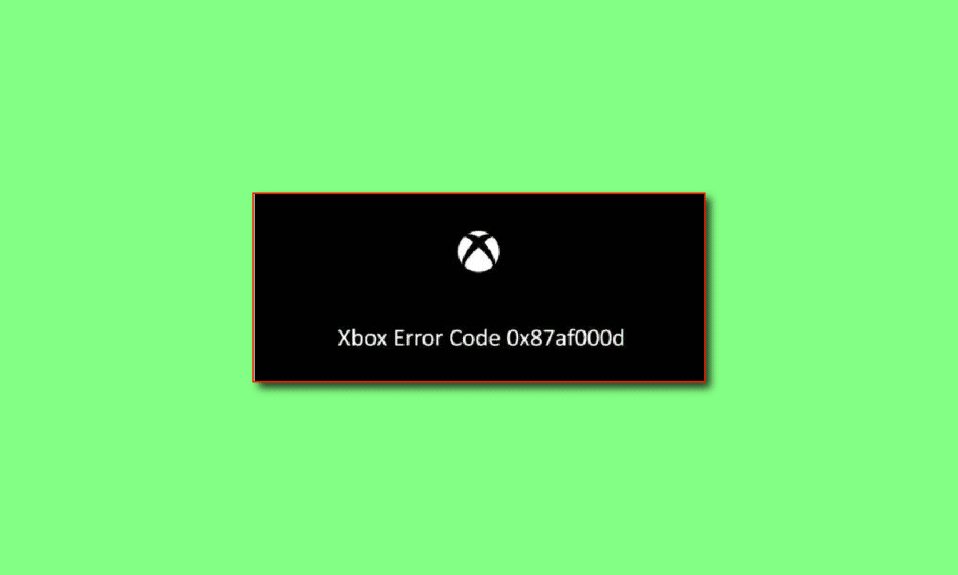
由于游戏功能的多样性和游戏玩家的舒适度,Xbox 一直是科技和游戏行业的一大热门。 尽管附加功能有助于使设备更加出色,但一些错误会干扰游戏设备的基本功能。 用户报告的最常见错误之一是尝试安装或卸载时出现错误 0x87af000d。 正如错误代码所示,当您尝试安装或卸载任何特定应用程序或游戏时,通常会发生此错误。 此 Xbox 错误代码 0x87af000d 会停止设备的基本进程。 但是,此错误可能不仅仅与安装过程有关。 按照本文中给出的方法修复 Windows PC 和 Xbox 控制台上的错误代码。
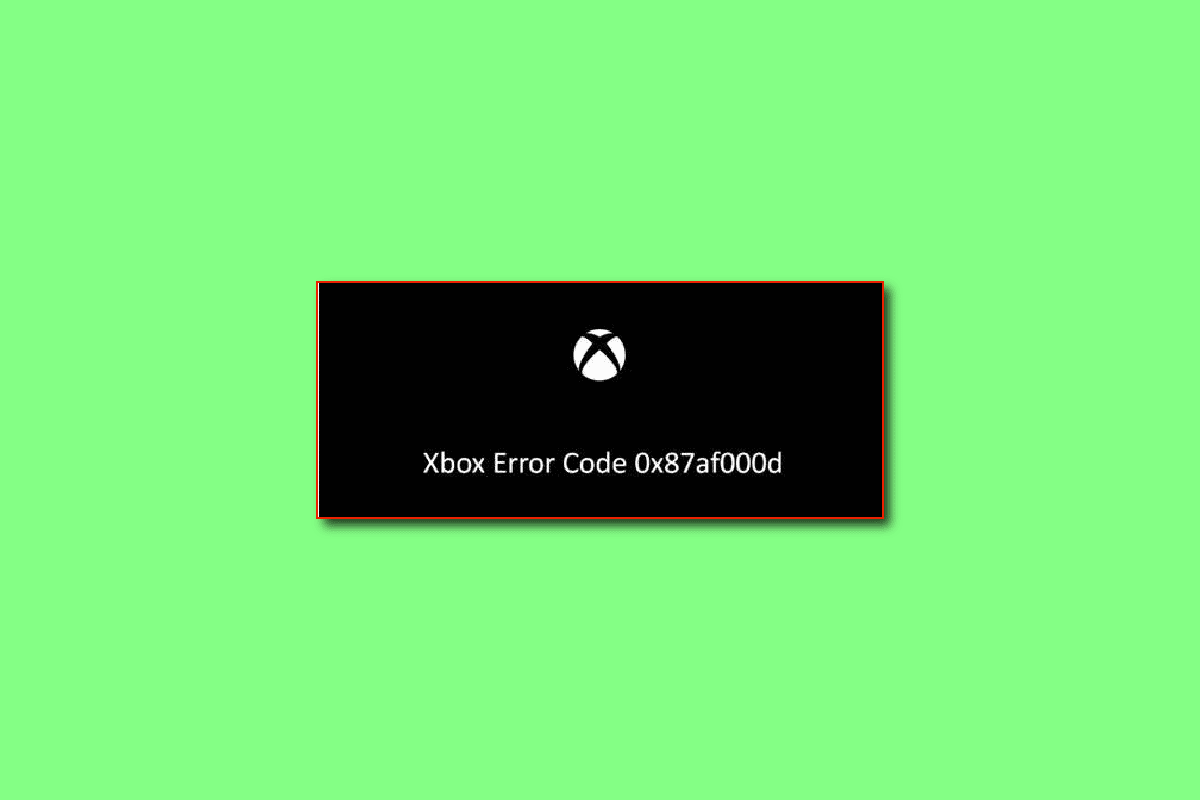
内容
- 如何修复 Xbox 错误代码 0x87af000d
- 方法一:基本故障排除方法
- 方法 2:重启 Xbox 控制台
- 方法三:测试NAT类型
- 方法 4:排除网络连接故障
- 方法五:清空存储空间
- 方法 6:将帐户重新添加到 Xbox 控制台
- 方法 7:清除持久存储
- 方法 8:恢复出厂设置控制台
- 方法 9:联系 Xbox 支持
如何修复 Xbox 错误代码 0x87af000d
本节列出了设备上出现错误代码的主要原因。 如果您遇到错误代码,您可以检查列出的任何原因是否是您设备上出现错误的原因。
- 卸载或重新安装游戏 -当您尝试在 Xbox 控制台上卸载或重新安装任何游戏时,通常会出现此错误代码。
- Internet 连接不佳- 大多数情况下,如果您的 Wi-Fi 路由器上的 Internet 连接出现问题,则会出现错误代码。
- Xbox 控制台中的一些故障 - 如果 Xbox 控制台中存在软件问题或小错误等故障,则可能会显示此错误代码。
- Xbox 控制台配置错误- 如果 Xbox 控制台中的设置被更改或配置错误,您可能会遇到此错误代码。
- Xbox 服务器问题 - 如果 Xbox 服务器或网络连接出现问题,您可能会遇到此错误代码。
方法一:基本故障排除方法
如果 Xbox 错误代码 0x87af000d 是由于设备或 Internet 连接中的小故障或错误导致的,您可以尝试本节中给出的故障排除方法。
1A。 检查 Xbox Live 服务器状态
如果 Xbox 服务器出现问题,您可能会遇到此 Xbox 错误代码 0x87af000d。 在这种情况下,您只能等到服务器正常工作。 使用默认网络浏览器上的此处提供的链接打开官方网站以检查 Xbox 服务器的实时状态。
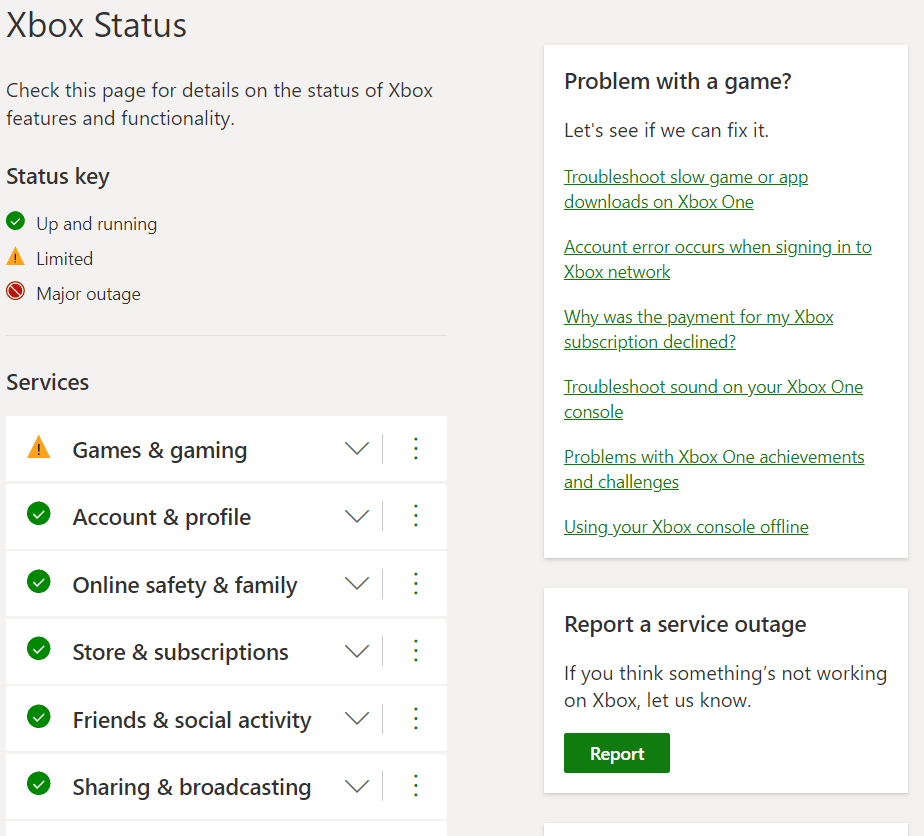
1B。 重新启动 Xbox 控制台
通常,Xbox 控制器中出现的错误代码可以通过重新启动控制台来解决。
1. 按住控制器上的Xbox 按钮几秒钟打开Power Center 。

2. 现在,选择重新启动控制台,如下图所示。
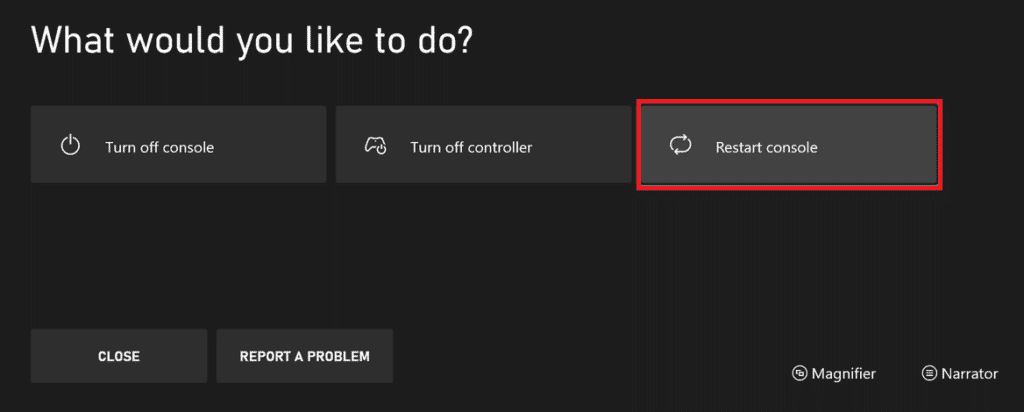
3. 最后,选择重新启动选项以确认并继续该过程。
另请阅读:如何修复 Xbox One 登录
1C。 重新登录 Xbox 帐户
有时故障可能是由于控制台上的帐户登录引起的。 您可以尝试退出控制台以修复错误。
1. 前往 Xbox档案和系统。
2. 在常规选项卡中,选择退出选项以退出帐户。
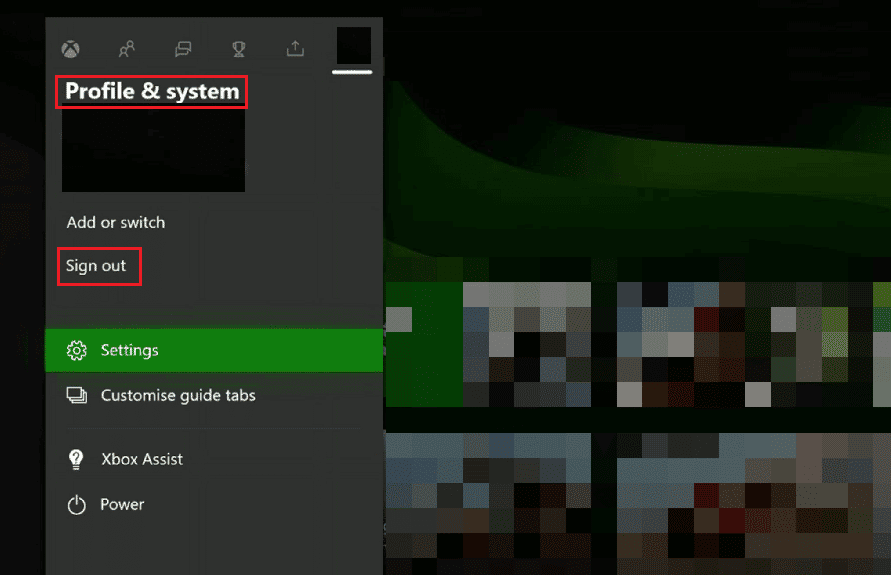
3. 现在您已经退出您的帐户,导航到登录! Xbox 控制台中的菜单。
4.输入您的登录凭据以登录。
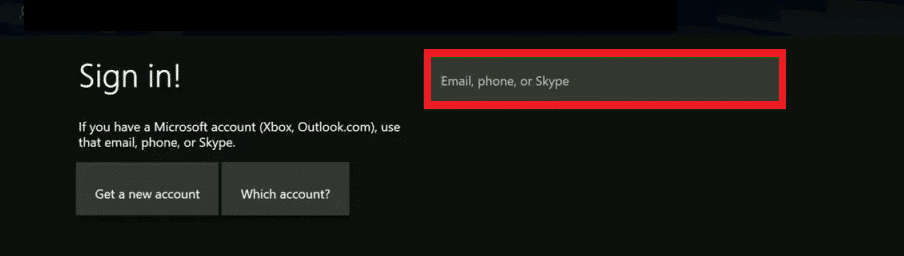
5.重新登录后,重新开始游戏。
1D。 更改电源模式
如果错误未解决,您可以尝试将电源模式更改为 Instant-On 以修复错误。
1. 按下控制器上的Xbox按钮并选择设置选项。
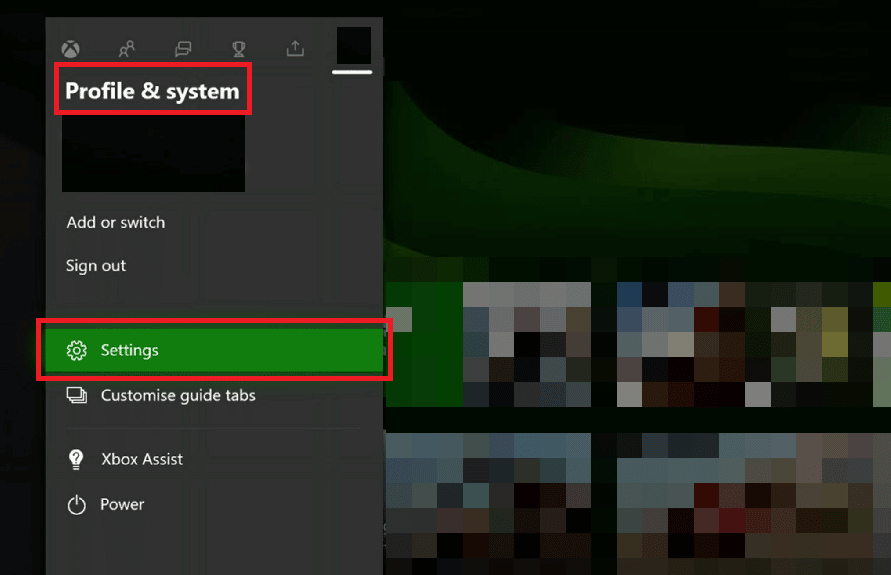
2. 在常规选项卡中,选择电源和启动选项卡。
3. 选择Power Mode选项并将其设置为Instant-On选项。
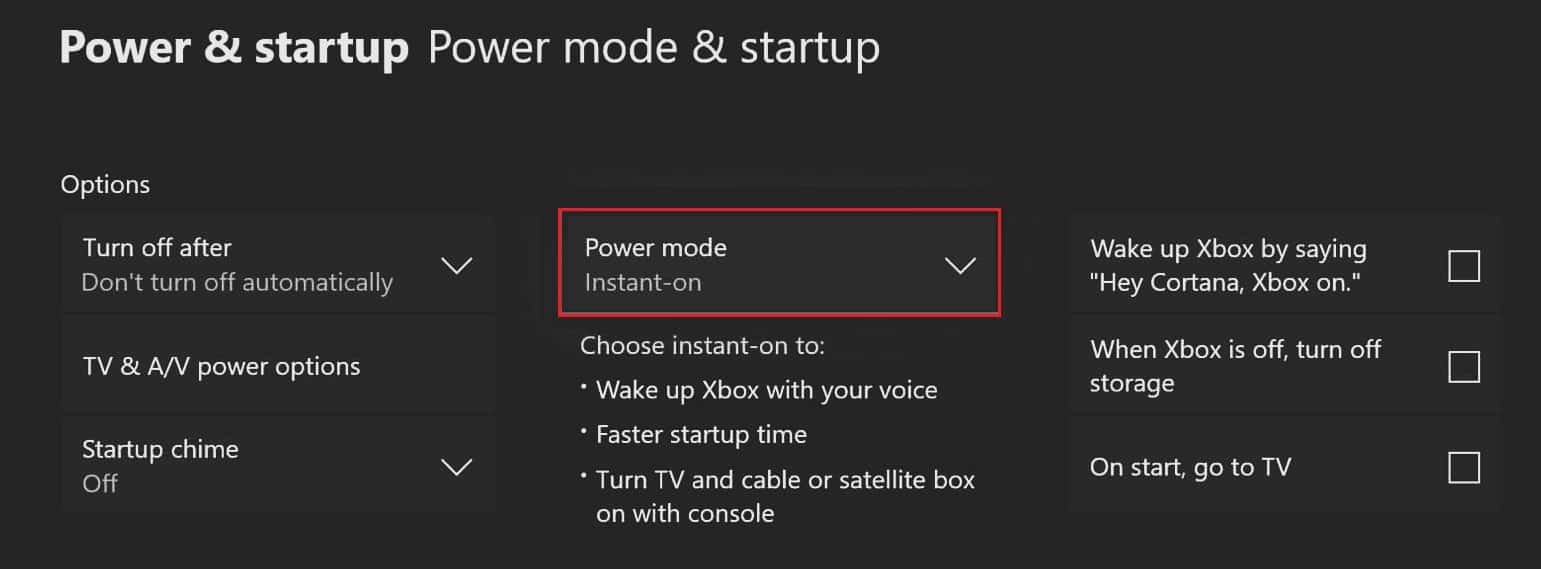
4. 最后,按照前面提到的步骤重新启动您的 Xbox 主机。
另请阅读:如何执行 Xbox Gamertag 恢复
1E。 将网络切换到离线模式
错误代码的另一个常见原因是 Xbox 控制台上的网络问题。 您可以将网络连接切换到离线模式以修复错误。
1. 打开Xbox 设置。
2. 在常规选项卡中,选择网络设置选项。
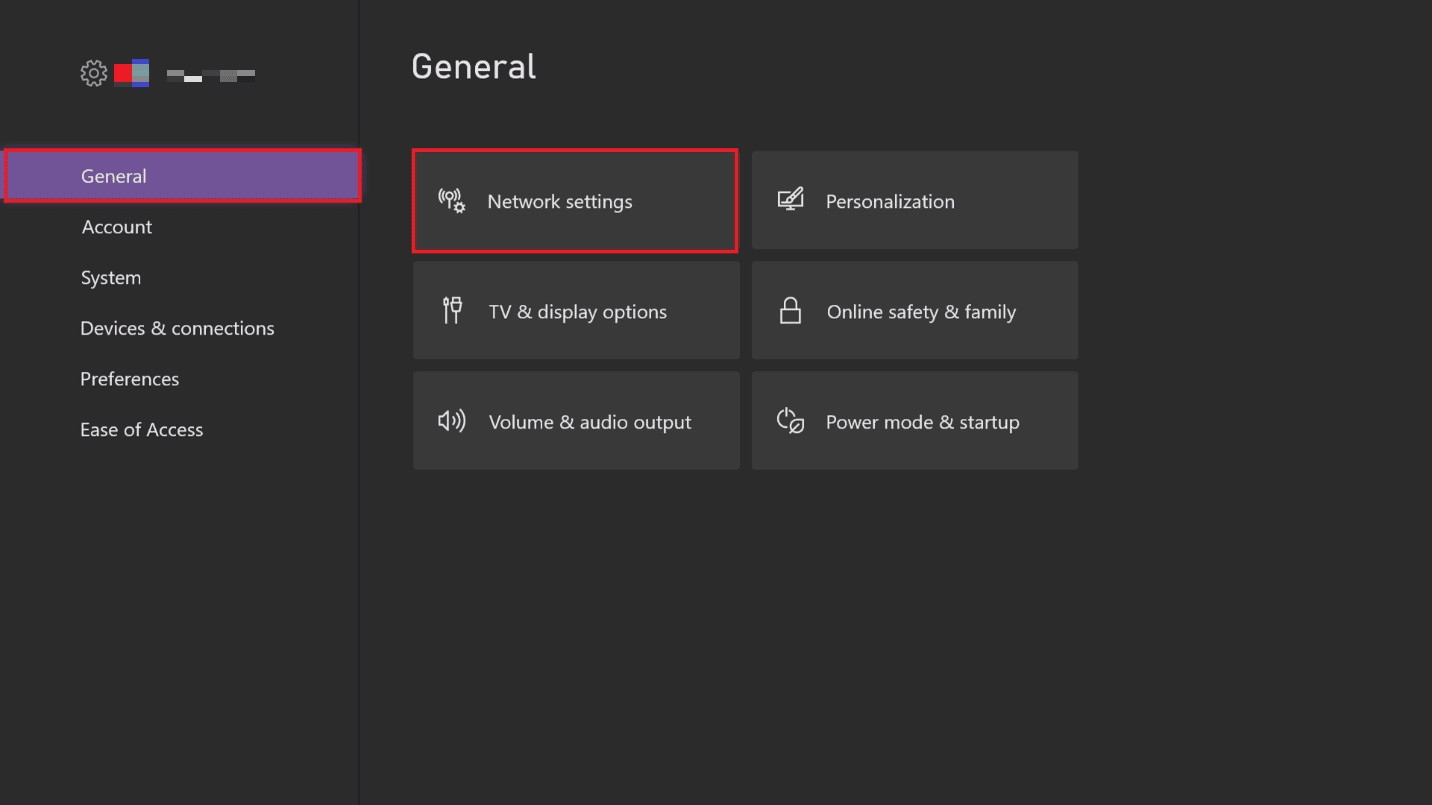
3. 选择离线选项切换到网络选项。
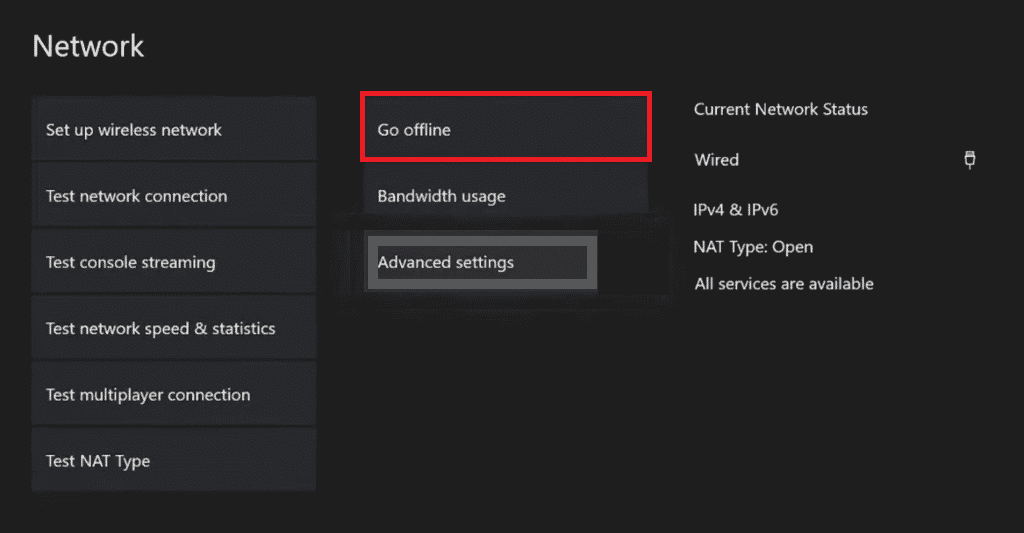
方法 2:重启 Xbox 控制台
Xbox 邀请无法正常工作的问题也可以通过重启 Xbox 控制台来解决。 下面提到的步骤将帮助您:
1. 按住主机上的Xbox 按钮10 秒钟。
2.拔下电缆并将它们重新插入您的 Xbox 主机。
3. 按Xbox 按钮打开Xbox 控制台。

执行完这些步骤后,将出现一个绿屏,指示电源循环成功。
注意:如果没有出现绿屏,请重复上述步骤。
另请阅读:修复 Xbox Live 错误代码 80072EF3
方法三:测试NAT类型
NAT 或网络地址转换是一种连接多个本地网络以使游戏体验更加真实的系统。 如果 NAT 设置配置不正确,您可能需要对设置进行故障排除以修复 Xbox 错误代码 0x87af000d。

1. 导航到 Xbox网络设置。
2. 在当前网络状态页面中,选择故障排除部分中的测试 NAT 类型选项。
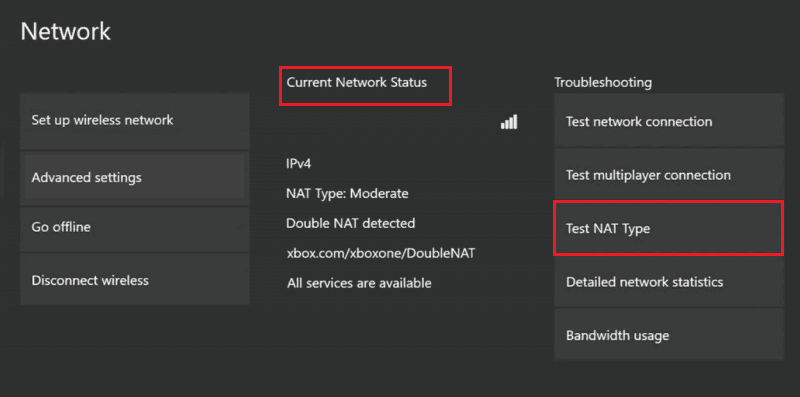
3. 显示结果后,如果NAT 类型为Open ,请选择Continue按钮。
注意 1 :如果 NAT 类型为中等或严格,请按照指南中的说明解决网络问题。
注意 2:如果 NAT 类型不是Open ,请确保 Internet 服务提供商打开以下端口。 端口 88 (UDP) 端口 3074(UDP 和 TCP) 端口 53(UDP 和 TCP) 端口 80 (TCP) 端口 500 (UDP) 端口 3544 (UDP) 端口 4500 (UDP)。
方法 4:排除网络连接故障
如果您的 Xbox 主机上的网络连接有任何问题,您可以通过对网络连接进行故障排除来轻松修复错误代码。
1. 转到常规选项卡中的 Xbox网络设置选项。
2. 在故障排除部分选择测试网络连接选项并等待结果显示。
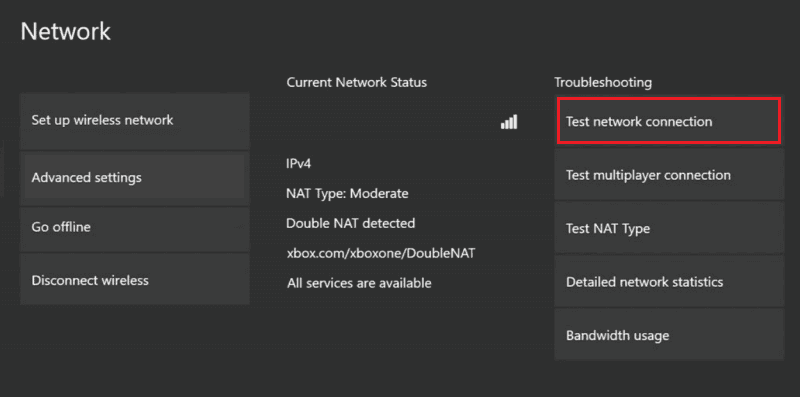
另请阅读:修复 Windows 10 中的 Xbox 运行时错误
方法五:清空存储空间
如果 Xbox 主机上的存储空间不足,您可能会遇到此错误代码。 您可以在控制台中清除空间以修复错误。 如果 Xbox 控制台上的游戏文件已损坏,您可能会在控制台中遇到此错误代码。 您可以使用此处给出的步骤清除它们以修复 Xbox 错误代码 0x87af000d。
1. 启动Xbox 控制台的设置。
2. 导航到左侧窗格中的系统选项卡并选择存储选项。
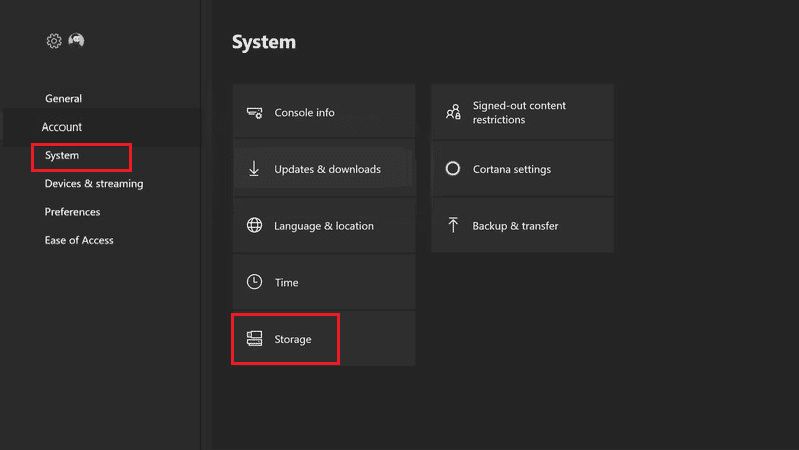
3. 浏览并选择存储位置,然后按控制器上的A 按钮。
4. 选择游戏和应用程序部分并再次按下A 按钮。

5. 选择单独显示为黄色的游戏文件,然后按A按钮。
注意:显示为黄色的游戏文件表示游戏文件已损坏。
6. 选择删除选项并按下A按钮。
7. 选择是按钮确认删除游戏文件。
注意:如果控制台中的游戏应用较多,您可以尝试卸载存储位置中未使用的应用来修复错误代码。
方法 6:将帐户重新添加到 Xbox 控制台
您可以尝试修复 Xbox 错误代码 0x87af000d 的方法之一是将您的 Xbox 帐户重新添加到 Xbox 控制台。 这将清除帐户中的所有小故障并使其重新生成。
步骤 I:删除 Xbox 帐户
当您尝试安装或卸载时,修复错误 0x87af000d 的第一步是删除 Xbox 控制台上的帐户登录。
1. 按照前面提到的说明导航到设置页面。
2. 移至左侧窗格中的“帐户”选项卡,然后选择“删除帐户”选项。
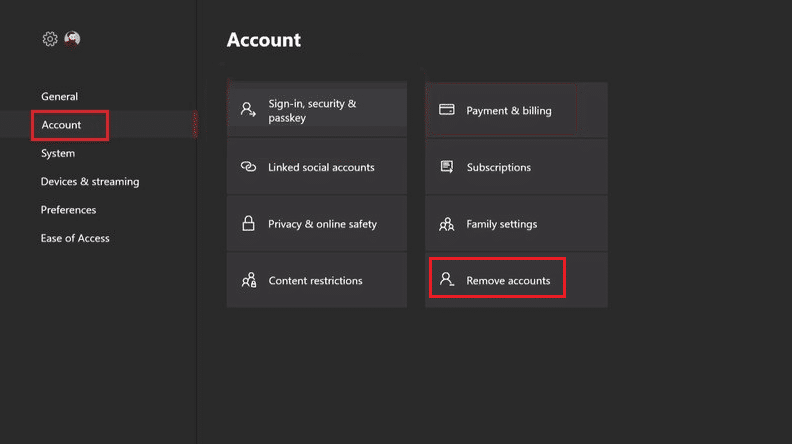
3. 选择您要删除的特定帐户上的删除按钮。
4. 过程完成后选择关闭选项。
第二步:重新添加 Xbox 帐户
下一步是将您的 Xbox 帐户重新添加到控制台。
1. 按控制器上的Xbox按钮,然后在登录部分选择添加和管理选项卡。
2. 选择添加新选项以添加 Xbox 帐户。
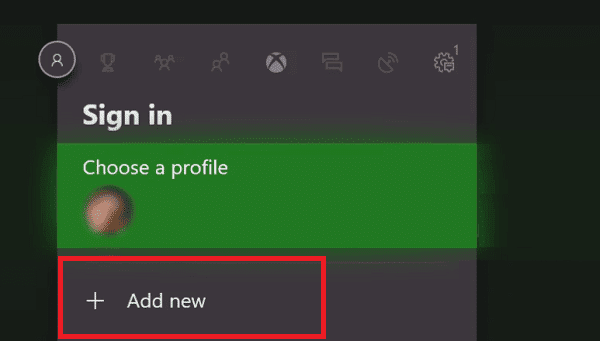
3. 使用键盘在字段中输入 Microsoft 帐户的登录凭据,然后选择Enter键。
4. 选择Microsoft 服务协议和隐私声明页面上的接受按钮。
5.在屏幕说明中选择登录和安全首选项选项。
另请阅读:修复 Xbox One 游戏邀请不起作用
方法 7:清除持久存储
如果 Xbox 主机上的永久存储已损坏或包含可能对主机造成任何损害的数据,您可以清除存储以修复 Xbox 错误代码 0x87af000d。
1. 启动 Xbox设置。
2. 转到系统选项卡并选择光盘和蓝光选项。
3. 选择持久存储选项。
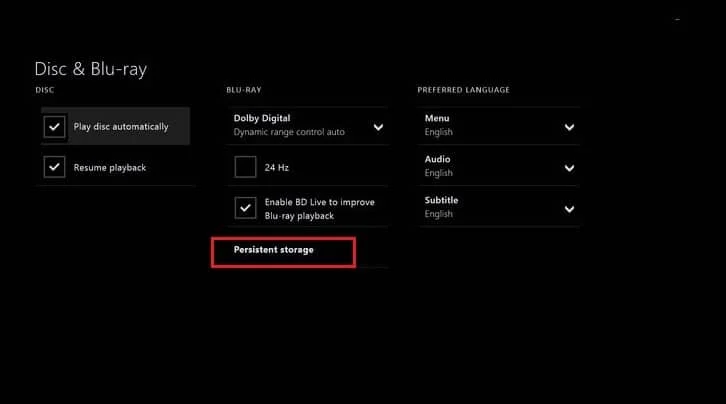
4. 选择Clear Persistent Storage选项并等待该过程完成。
方法 8:恢复出厂设置控制台
作为修复尝试安装或卸载时出现的错误 0x87af000d 的最后手段,您可以尝试在 Xbox 控制台上执行恢复出厂设置。 但是,不建议使用此方法,因为它会删除存储在控制台上的数据,例如用户凭据。
1. 打开Xbox 主机的设置。
2. 移动到屏幕左侧窗格中的系统选项卡,然后选择控制台信息选项。
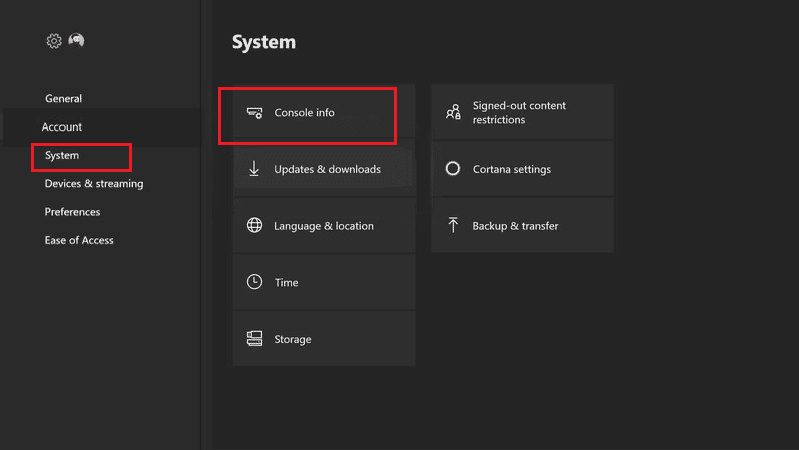
3. 选择重置控制台选项。
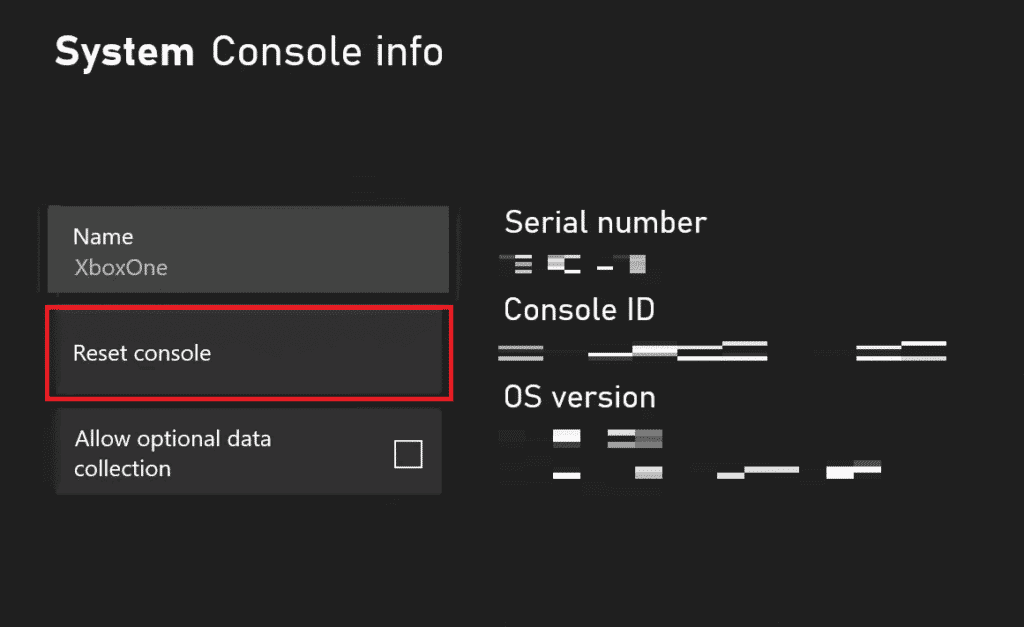
4A。 要重置数据,如果您想保留应用程序,请选择重置并保留我的游戏和应用程序选项。
4B。 如果您想删除游戏应用程序,请选择“重置并删除所有内容”选项。
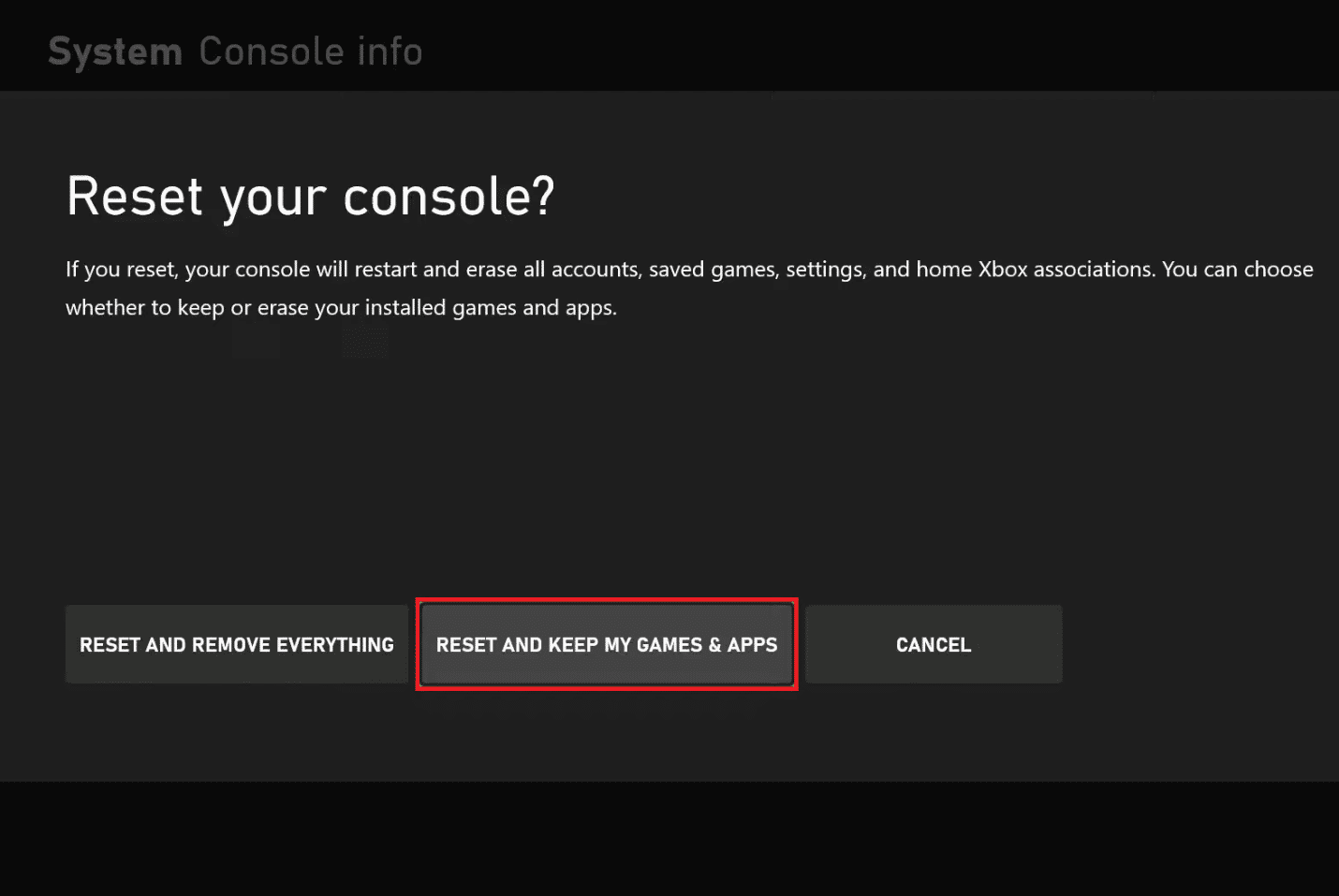
另请阅读:修复 Xbox One 控制器随机断开连接的 10 种方法
方法 9:联系 Xbox 支持
如果这些方法都不适合您,则控制台或控制器上的不明错误或故障可能会导致错误代码。 您可以尝试联系 Xbox 的官方支持团队并与他们一起解决问题。 在您的默认 Web 浏览器上使用此处提供的链接并将问题报告给支持团队。
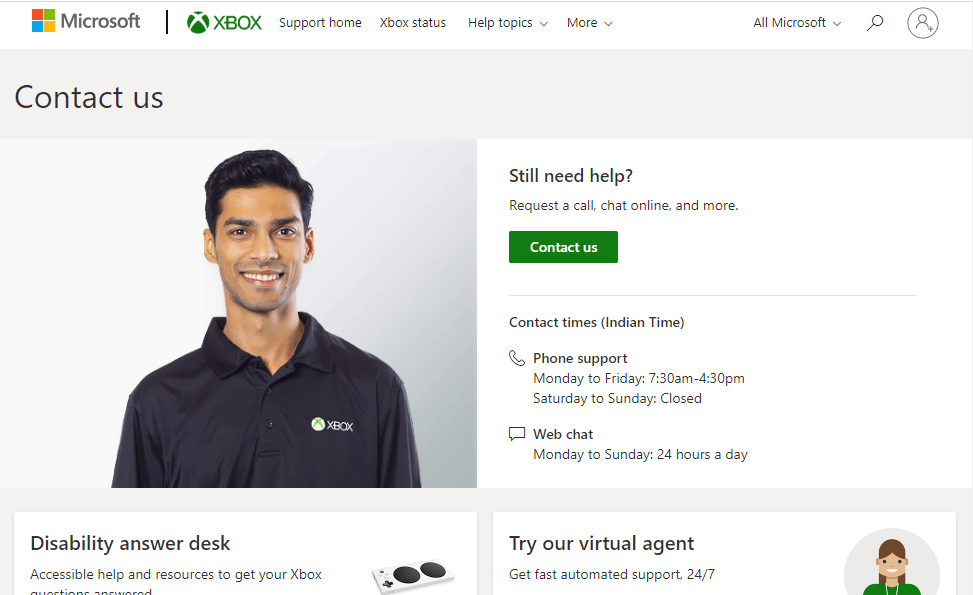
推荐的:
- 修复 Windows 10 中战网更新卡在 0% 的问题
- 如何在海豚模拟器上使用 Xbox 360 控制器
- 修复 0x87de2712 Xbox One 错误
- 修复 Xbox One 错误代码 0X87E107DF
文章中讨论了Xbox 错误代码 0x87af000d的原因以及修复它的方法。 请让我们知道,当您尝试安装或卸载时,这些方法中的哪一种可以有效地修复错误 0x87af000d。 另外,请使用评论部分让我们知道您的建议和疑问
